どうもこんにちはTaiyou Channelです!今回はTP-Link様よりご提供いただきました、こちらのWi-Fiルーターをご紹介します!!こちらはTP-LinkのWi-Fiルーター、Archer A10 Proでございます。

こちらのArcher A10 Proは2018年に発売されたTP-Link社の製品のなかでも人気のあるWi-Fiルーターで、Archer A10のスペックや良いところをそのまま引き継ぎ、さらに便利な機能を盛り込んだものがArcher A10 Proになります!今回はこちらのArcher A10 Proの新たに追加された機能を中心に使用してレビューしていきたいと思います!では早速開封していきましょう!
同梱物ですが、まずはArcher A10 Pro本体、左にArcher A10を並べてみましたがほぼ同じで見分けがつかない形となっております。

次にLANケーブル、カテゴリーは5eになります。

次にACアダプター

次に保証書、保証書は安心の3年保証となっております。

次にWi-FiのSSIDやパスワードが明記されたWi-Fi情報カード

ライセンス情報が書かれた紙

最後に日本語で書かれたかんたん設定ガイドが入っております。

文字と図で分かりやすく書かれているのでセッティングをしやすくなっております!!
Archer A10 Proの外観ですが、ほぼArcher A10と同じですが少し変わっている部分があるので見ていきましょう。
まず左側面ですが、左からWi-FiのON/OFFスイッチ、リセットボタン、WPSボタン、そしてArcher A10 Proになって新たに追加されたUSB3.0の端子があります。

こちらのUSB端子に関しては後程機能について改めて紹介します!
後ろ側の端子やボタンですが、左から電源端子、電源ボタン、WANポート、LANポート、LANは4ポートあります。

WANやLANポートは全ポートギガビット対応になっております。ですので最大1000Mbpsの速度で通信可能です。

3本のアンテナがついております。アンテナについては3本の外部アンテナに加えて内蔵のアンテナも1本あります。

底面にはWi-FiのSSIDやパスワードの他にこちらのArcher A10 Proは壁掛けにも対応しておりますので壁掛け用の穴が開いています。

では実際に設置して利用していくのですが、その前に設定が必要となります。設定が面倒くさいと思う方が多いですがTP-LinkのWi-Fi製品の設定は簡単に行えてしまいます。そうです!こちらのアプリを使用することで簡単に設定が行えちゃいます!!こちらはTetherというアプリになります。iOS/Android端末にインストールすることができます。

では設定方法ですが、まずApp StoreまたはGoogle Playで「Tether」と検索します。
そして一番上にありますTP-Link Tetherアプリをインストールします。

インストールが完了しましたらスマホのWi-Fi設定を開き、TP-Linkから始まるSSIDをタップし、付属のWi-Fi情報カードに書かれているワイヤレスパスワードを入力し接続します。
接続が完了しましたらTetherアプリを起動します。起動しますとマイデバイスというところにArcher A10 Proと出てくるのでこちらをタップします。

Archer A10 Proに接続しましたと出てきましたら次はローカルパスワードを設定します。こちらのパスワードは任意に設定します。

接続のタイプは一番下の自動検出をタップすることによりArcher A10 Proが最適な項目を選んでくれるので選んだ項目に従って次へをタップします。

Wi-Fiネットワークの名前とパスワードを設定する項目では2.4Ghz帯と5Ghz帯のSSIDとパスワードをそれぞれ任意に設定することができます。変更しない方は既定のWi-Fi設定を使用するを選んで次へをタップします。
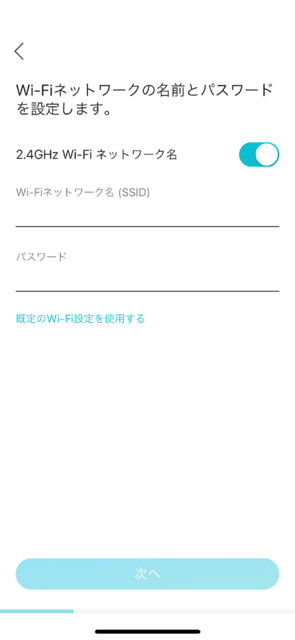
設定の確認ができましたら適用をタップして設定は完了です。

このように画面の指示に従って操作していくことで簡単に設定することができます。
次はArcher A10 Proのスペックですが、基本的にはArcher A10とほぼ同じスペックとなっております。
簡単に説明しますと。
速度の理論値は5Ghz帯は1733Mbps
2.4Ghz帯は800Mbpsとなっております。
最近テレビ会議を利用してお仕事をされている方はテレビ会議中にほかの端末で多くのデータのやり取りをしていたり、ほかの端末でもテレビ会議をしている関係でフリーズを起こしてしまうなんてことはありませんか?ですがA10 ProはMU-MIMOを搭載しておりますので、同時に複数の端末と同時に通信できるのでフリーズもなく快適にテレビ会議を行えます!!
CPUはデュアルコアなので一度に多くの情報を処理することができます。
アンテナは外付けアンテナ3本と内蔵アンテナ1本でアンテナ内蔵の機種に比べてWi-Fiのエリアを拡大させることができます。
木造の2階建てである自宅の各部屋にてアンテナの強度と速度を計測してみました。このようにほぼすべての部屋で電波強度が中から高になっていて家全体にWi-Fiの電波が飛んでいるので中継器なしでも広く通信することができます。速度に関しては全ての部屋でダウンロードで65.3Mbps以上、アップロードは82.5Mbps以上を維持しており必要十分な速度がでています。

推奨利用環境は戸建てにすると3階建て、マンションでは4LDK、最大接続台数は48台になっております。十分な台数を接続することが可能ですの接続台数で困ることはなくなるとおもいます。
続いて今回のA10からA10 Proになって変化した機能ですが、日本国内の主要なプロバイダーのIPv6に対応しております。これにより効率よく通信することができます。
そして新しWi-Fiセキュリティー規格であるWPA3に対応しております。ですのでさらにセキュリティー面において安心して利用することができます。
ほかにも便利な機能がA10 Proに加わりました。それは冒頭の外観紹介の際に出てきたUSBポートですが、こちらのUSBポートにUSBメモリーやUSBのハードディスクを接続することによりさまざまな端末からUSB機器へアクセスすることができます。これは宅内からもアクセス可能ですが、なんと外出先からもアクセスすることができます。なのでNASのような機能もWi-Fiルーターの中に搭載しております。
実際にこちらのバスパワーで動作するUSB-HDDを接続して実際に利用してみたいと思います。PCやスマートフォンで利用できるのですがここではWindowsとiOS端末をしようして説明したいと思います。Windowsではまず、USBメモリーなどをArcher A10 ProのUSBポートに接続したのちにブラウザからtplinkwifi.netと検索します。
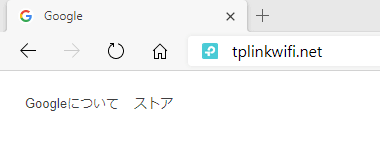
パスワードを入力して管理画面に入ります。Tetherでの初期設定の際に決めたローカルパスワードを入力し、ログインをクリックします。

下記のような画面が表示されますので、黒丸で囲った詳細設定をクリックします。
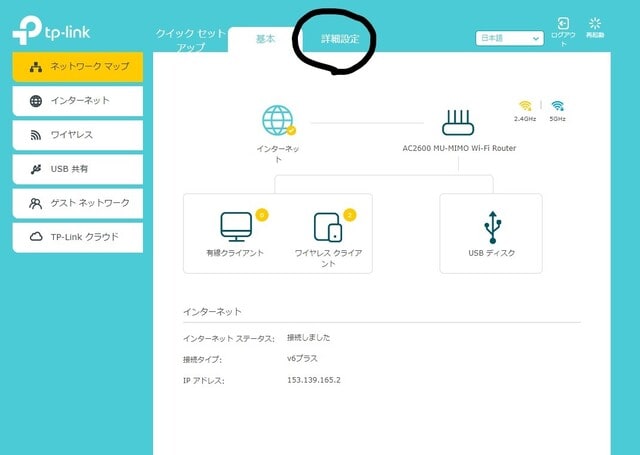
そしたらUSB共有をクリックしてUSBストレージデバイスをクリックします。


スクロールしていきますと黒丸で囲ったアクセス認証の隣にあるスイッチをクリックしてONにします。
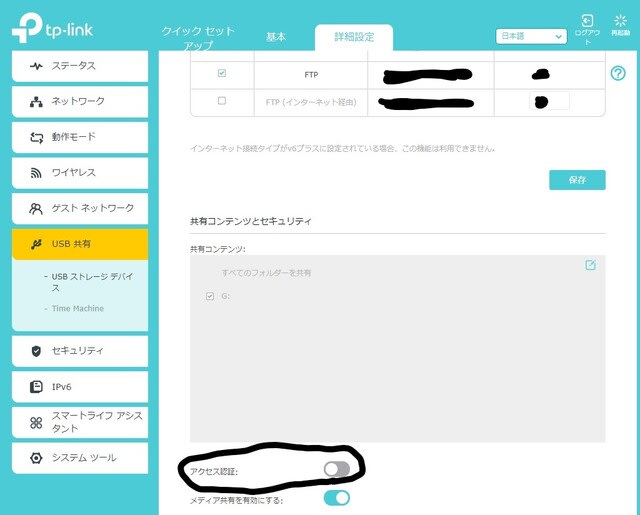
メディアを安全に利用するためにアクセス制限を設定します。ユーザー名とパスワードは初期値ではadminに設定されています。
値を変更したい場合は変更の下部にある赤丸で囲った部分にあるアイコンをクリックして変更をすることができます。
そして青丸で囲った保存をクリックします。

次にエクスプローラーを立ち上げて左側にあります、ネットワークをクリックします。

ネットワークをクリックしますと、メディア機器というところにTP-Shareと表示されますので、ここを右クリックします。左クリックではないのでご注意ください。

一番上にMedia Playerを開くという項目がでてきますのでそこをクリックします。
そうしますとMedia Playerが起動しますのでTP-Shareをクリックします。

音楽、ビデオというように様々な項目があるので閲覧したい項目をクリックします。

今回はHDDに動画を保存しましたがきちんと再生されています。

次はiOS端末での設定方法ですが、まずApp Store を開き、VLCと検索します。一番上に表示されるVLC for Mobileをインストールします。
※今回紹介するVLC for MobileというアプリはTP-Link製のアプリではなく、私が使いやすそうなアプリを紹介しているだけなのでご了承ください。
またTP-Linkの方ではアプリは出していないのでご了承ください。

インストールが完了しましたらVLCを立ち上げて下部にあるネットワークをタップし、ファイルサーバーにあるTP-Shareをタップします。

するとパソコンにも表示されたように音楽、ビデオという項目が出てきますので閲覧したいファイルをタップすることで再生することができます。

スマホでもきちんと再生できました。

そしてHome Careというセキュリティ対策ソフトも搭載しておりますので最近横行しているネット詐欺を防止することができる可能性があります。ほかにもこちらのHome Careで保護者によるインターネットの利用時間や接続先を制限することが可能ですので親御さんにもやさしい機能なのではないかなと思いました。
Archer A10 Proの特徴
・大人気モデルのArcher A10のスペックをそのまま引き継げている!!
・セキュリティ対策ソフト内蔵でウイルスから保護され、インターネットの利用制限などができる!!
・USBポート搭載で画像や動画を簡単に家族と共有できる!!
・日本国内の主要なプロバイダーのIPv6に対応でさらに高速化!!
私がArcher A10 Proの購入をオススメしたい方というのは
・現在使用しているWi-Fiルーターの電波の飛びが悪く、通信できない部屋がある方
・ビデオ会議や動画視聴など同時に複数の端末で通信したときにフリーズしてしまったりする方
・写真や動画をUSB-HDDに入れて家族と簡単にシェアしたい方
こういった方におススメできる商品になります!!
Archer A10 Proの注意ポイント!!
・Archer A10 Proは話題のWi-Fi6には対応していないという点
最近ではiPhone 11シリーズがWi-Fi6に対応したということで話題になりましたが、こちらのArcher A10 ProはWi-Fi6には対応してないので注意!!
最後にArcher A10 Proの価格ですが今日現在Amazonで9,900円で販売中です!!
※価格は変動する場合がございます。
Archer A10の良いところをそのまま載せて、新たな機能を盛り込んだArcher A10 Pro、この機会にぜひ購入してみてはいかがでしょうか?
ではまた~!
VLC for Androidインストールページ(Android)
Archer A10 Pro購入ページ(Pay Payモール)
TP-Linkツイッターのフォローをよろしくお願いします!!











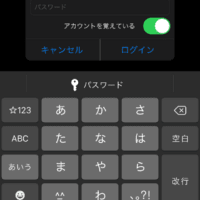
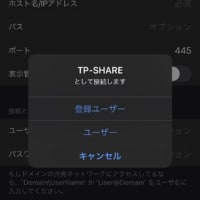



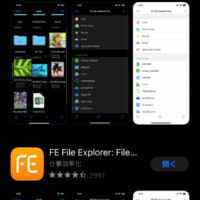



※コメント投稿者のブログIDはブログ作成者のみに通知されます